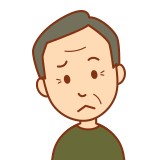
オンライン英会話って復習のために録音・録画すべきなの?
どうやって録音すればいいのか、具体的な方法も知りたいです。
こういった悩みを解決します!
オンライン英会話を録音・録画すれば、どこを改善すべきなのかが明確になり、レッスン後の復習の効率が段違いにアップします。
しかしレッスンを録音・録画するには別のアプリやソフトが必要だったりして面倒なんですよね。
そこで本記事では、オンライン英会話レッスンの録音・録画方法をデバイス別に紹介します。
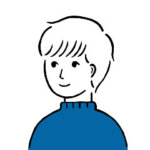
Mac・Windows・Android・iPhone、それぞれ録音・録画方法を解説しているので、どんなデバイスでオンライン英会話レッスンを受けている方でも安心です。
記事を最後までチェックすれば、オンライン英会話レッスンをワンタッチで録音・録画できるようになりますよ。
またオンライン英会話スクールのCamblyでは、スクール側がレッスンを録画してくれます。よってアプリを開いたりして録音・録画の設定をする手間が一切かかりません。
Camblyについては記事後半の「Camblyならスクールが自動でレッスンを録画してくれる」で解説しています。
オンライン英会話レッスンは録音・録画しろ!

オンライン英会話レッスンを録音・録画したことがないのであれば、絶対に次のレッスンから録音・録画すべきです。
あなたは、自分が話す英語を聞いたことがありますか?自分が英語を話す様子を映像として見たことがありますか?
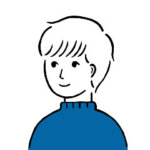
おそらくあなたの答えは”No.”ではないでしょうか?
録音・録画をするのは手間がかかりますし、そもそも自分の英語を聞くのは恥ずかしいですよね。
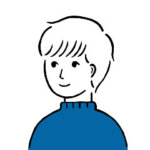
私も初めて自分の英語を録音した時は、照れ臭くてすぐに停止を押したくなりました(笑)しかし徐々に慣れてくるのでご安心を。
オンライン英会話では、復習が大切です。復習をすることで、25分間のレッスンで得た学びを忘れることなく、実際の英会話やこれからの英語学習に活かせます。
そしてオンライン英会話レッスンの録音・録画は、復習の役に立ちます。録音・録画をすれば、レッスン後の復習の質が段違いに上がります。
オンライン英会話レッスンを録音・録画することで復習にどう役立つのかについては「オンライン英会話レッスンを録音・録画するメリット」で解説しています。
許可は必須ではないが講師に確認を取るべき
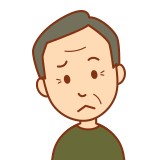
録音・録画する際は、講師に許可を取った方がいいの?
許可は必須ではありません。しかし無断で録音・録画をすると、何だか悪いことをしている気分になりますよね。
できれば事前に「復習のためにレッスンを録音・録画したい」という旨を伝えましょう。
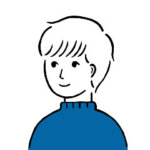
講師も録音や録画をして復習をしたい受講生がいることは知っているので、すんなり受け入れてくれますよ。
復習のためにレッスンを録音・録画したい旨を伝える際は、以下の英文が便利です。
Can I record this lesson? I want to review the lesson.「復習をしたいのでレッスンを録画してもいいですか?」
講師の声は録音せず、あなたの声だけを録音する場合は、講師に確認を取る必要はないと個人的には思っています。
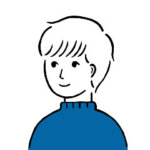
その辺は受講者次第ですね。
レッスンの録音や録画をSNSなどを使って外部に公開することは、オンライン英会話スクールの利用規約で禁止されているので注意してください。
例えば以下はオンライン英会話スクール業界最大手のDMM英会話の利用規約の一部を抜粋したものです。
第13条(禁止行為)
レッスンの内容、画像、動画及び音声並びに当社に対する問い合わせ内容及び当社からの回答を当社に無断で公開する行為、またはそのおそれのある行為
DMM英会話 利用規約
どのスクールにも同じ主旨の規約が存在しています。レッスンの録音や録画は、あくまで自分の復習のためだけに使いましょう。
オンライン英会話レッスンを録音・録画するメリット

オンライン英会話レッスンを録音・録画すれば、具体的に以下3つのメリットが得られます。
- 会話の中での文法のミスに気付ける
- 自信がつく
- 発音や会話の癖が分かる
会話の中での文法のミスに気付ける
オンライン英会話レッスンでは、日常英会話と同じように瞬発的に会話をします。試験や作文のようにゆっくりと文章を考えている暇はありません。
頭では理解していても、瞬発的に英語を捻り出すと、でたらめな文法で話してしまうことはよくあります。
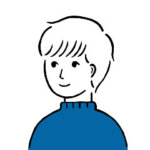
私もレッスン中に、三単元のSが抜けていたり、謎にingをつけまくっていたり、本来あり得ないミスをしてしまうことがよくあります。
頭で理解しているのと、それを使いこなせるのは別なんですよね。
オンライン英会話レッスンを録音・録画すれば、こういった文法の間違いに気づけます。
正直な話、オンライン英会話講師は、全ての間違いをレッスン中に訂正してくれるわけではありません。細かく訂正していたら、とても25分では足りませんよね。
私が受講しているレアジョブ英会話では、講師へのレッスンリクエストを送信できます。
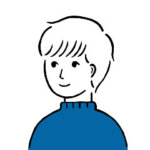
私は「文法や発音を間違えた時は積極的に指摘をしてほしい」にチェックをつけているのですが、チェックをつけていない時との違いをほとんど実感できません。

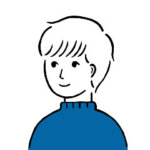
ただし全てを訂正できないことは理解していますし、レッスンにはものすごく満足しているんですけどね。だから今でも受講を続けているワケで…
オンライン英会話レッスンを録音・録画すれば、講師が指摘してくれないような細かなミスまで、自分で気がつくことができます。
こういった細かなミスを一つも取りこぼさずに復習することは大変です。しかし大変だからこそ、英会話の習得に近づけるのだと思います。
関連記事:レアジョブ英会話6ヶ月受講レビュー!ひどい講師の口コミ・評判まで赤裸々告白!
自信がつく
オンライン英会話レッスンを録音・録画して、実際に自分の英語を聞いてみると「あれ?思ったより話せてるじゃん。」と自信に繋がることがあります。
レッスンの最初から最後まで完璧ではないにしても「比較的うまく話せている箇所」は見つけられるはずです。
英語学習は「できない」の連続です。単語もできないし文法もできないし発音もリスニングもできません。流暢に話すことなど全くできません。
そんな英語学習ですが、少しでもいいので「できる」を見つけてあげることで自信がつき、モチベーションにつながります。
発音や会話の癖が分かる
オンライン英会話レッスンを録音・録画し、自分が話す英語を聞いてみることで、発音や会話の癖が分かります。
例えば以下のような形です。
- 「”ah〜”や”like〜”と言い過ぎだな」
- 「この発音の時は常にカタカナっぽくなっているな」
こういったことは、実際に音声を聞いてみないことには、なかなか気づけません。録音・録画することで、音声を第三者目線で聞くことができ、これまでに気がつかなかったようなことが見えてきます。
スカイプを使ってオンライン英会話レッスンを録音・録画する方法
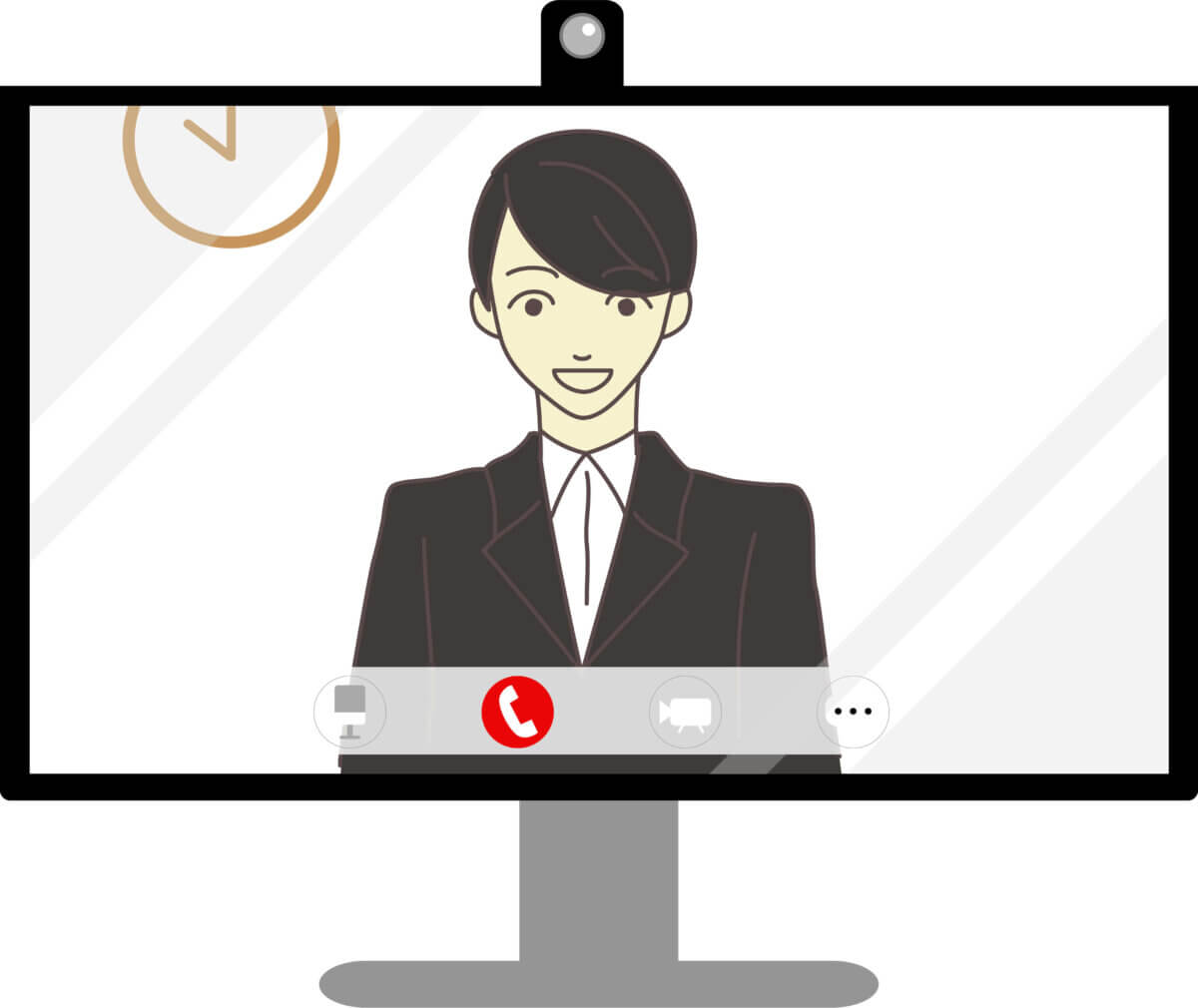
オンライン英会話スクールには、スカイプを使ってレッスンをするスクールと、独自に開発したビデオ通話ツールを使ってレッスンをするスクールがあります。
スカイプには、録音・録画機能が備わっています。よって録音・録画のために他のアプリやツールを使う必要がありません。
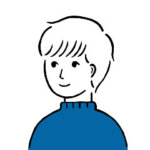
レッスンでスカイプを使っている人・これからスカイプを使うスクールに入会予定の人はラッキーですね。
以下、スカイプを使った録画・録音の仕方を画像付きで説明します。
✅パソコンの場合(Mac/Windows)
通話画面左下の「収録ボタン」を押します。
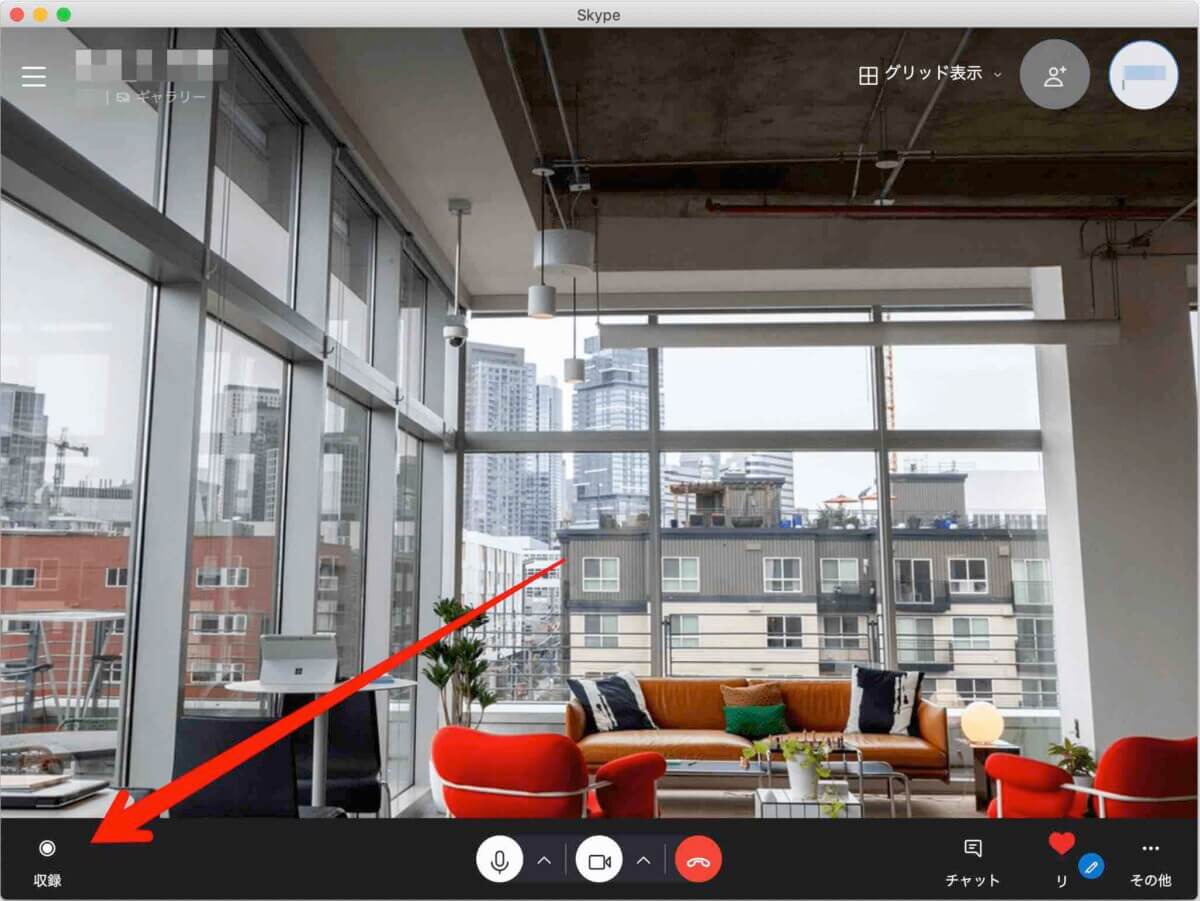
録音・録画が開始されると、以下のように画面左下のボタンが赤に変わります。また画面左上に、録画・録音が開始されてからの時間が表示されます。
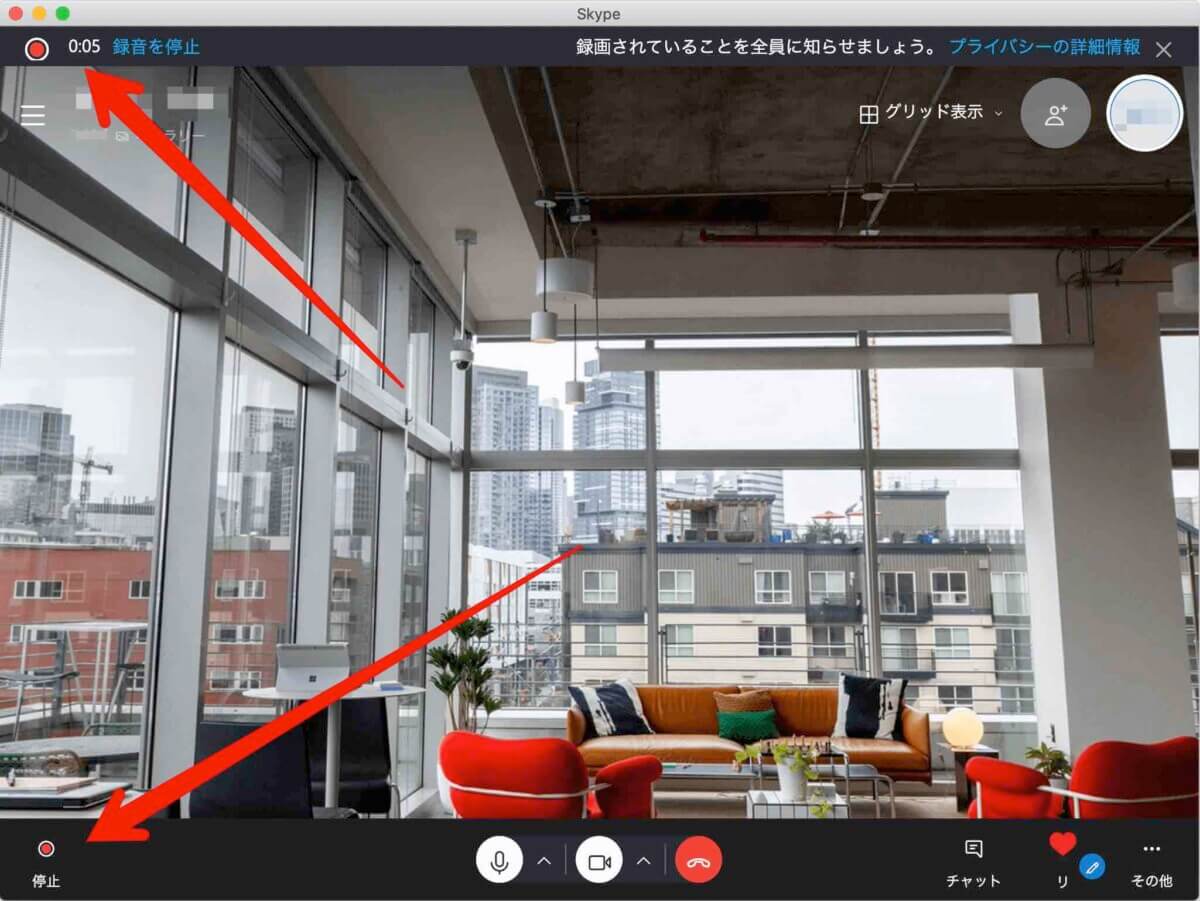
そのまま通話を終了すると、チャット画面に録音・録画したものが投稿されます。
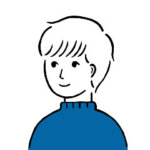
ビデオをオンにしていれば録画、オフにしていれば録音になります。
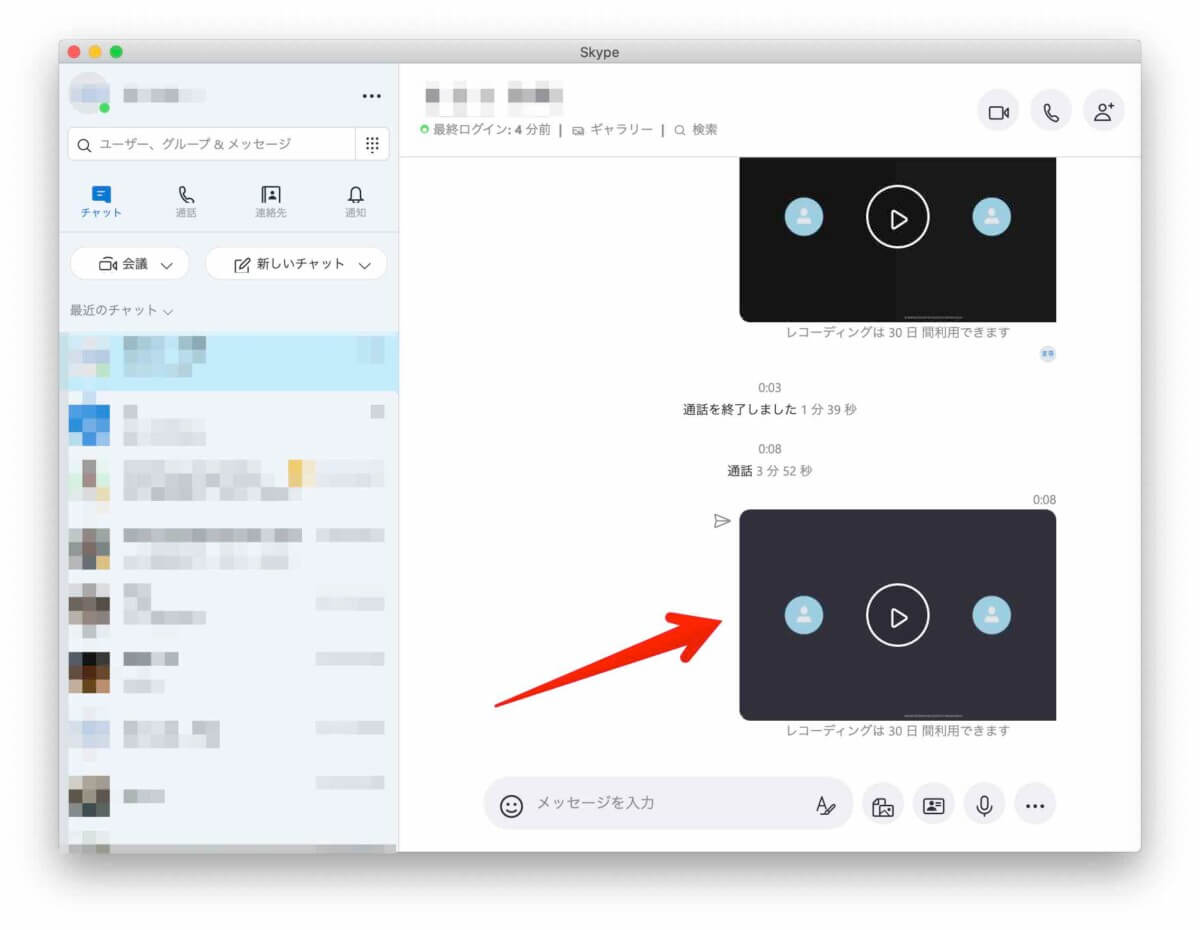
✅スマホの場合(iPhone/Android)
基本的にはパソコン版と同じです。画面右下の設定ボタンを押すと以下のような画面が表示されます。
「録音を開始」をタップすることで、ビデオ通話なら録画、音声通話なら録音が開始されます。
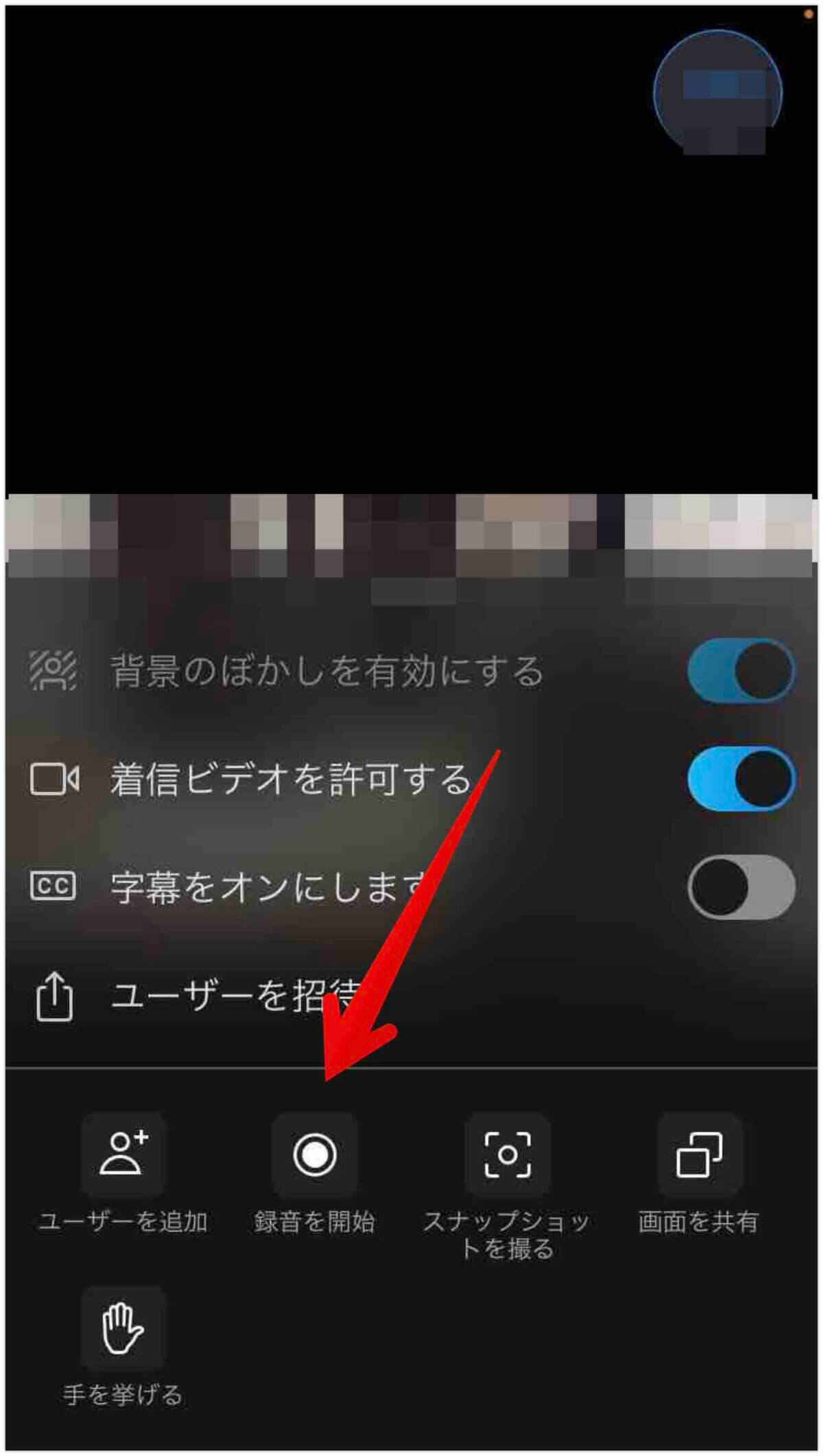
【デバイス別】オンライン英会話レッスンの録音放送

オンライン英会話レッスンにスカイプを使用せず、スクールの独自ツールを使用する場合、、録音・録画には別のアプリやツールが必要です。
スクールの独自ツールには、スカイプのような録音・録画機能は備わっていません。
Mac・Windows・Android・iPhone、それぞれで録音・録画する方法をまとめました。
【パソコン】MacかWindowsを使って録音・録画をする方法
MacとWindowsでオンライン英会話レッスンを録音・録画する場合は、「Quick Time Player」を使用します。
Macにはデフォルトで入っていますが、Windowsには入っていないので、Windowsの方はダウンロードしておきましょう。
「Quick Time Player」を使った録音・録画の手順は以下の通りです。
「Quick Time Player」を開き、以下画像の「ファイル」から「新規画面収録」選択します。
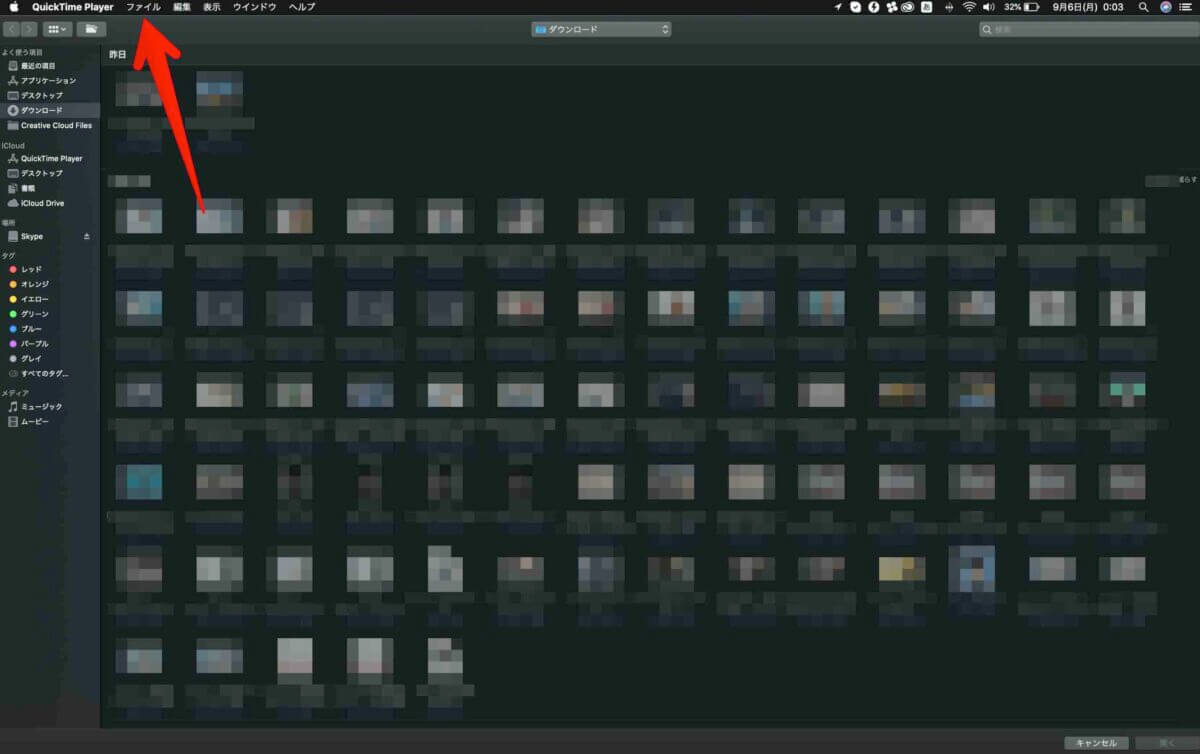
【スマホ】Androidで録音・録画をする方法
Androidスマホでオンライン英会話レッスンを録音・録画する場合は、デフォルトで入っている画面録画機能「スクリーンレコード」を使います。
スクリーンレコードを使ってAndroidスマホでオンライン英会話レッスンを録音・録画する手順は以下の通りです。
まずクイック設定パネルからスクリーンレコードをタップします。
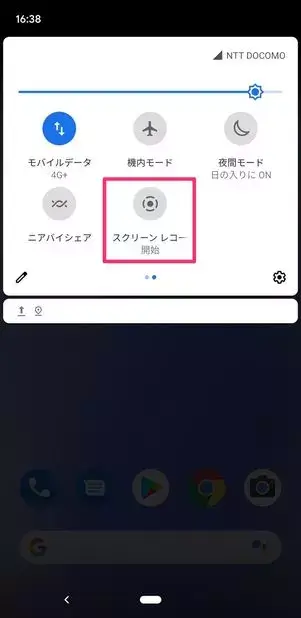
その後表示される画面で「開始」をタップして録画スタートです。
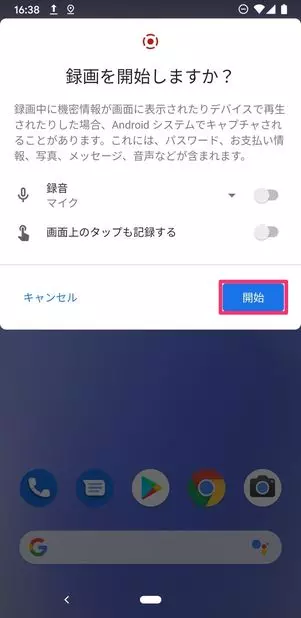
【スマホ】iPhoneで録音・録画をする方法
iPhoneでオンライン英会話レッスンを録音・録画する場合は、デフォルトで入っている画面収録機能を使います。
iPhoneでレッスンを録音・録画する手順は以下の通りです。
まずはコントロールセンターを開き、以下のボタンをタップします。

すると3秒間のカウントダウンの後、以下のような赤い丸が表示され、録画が開始されます。
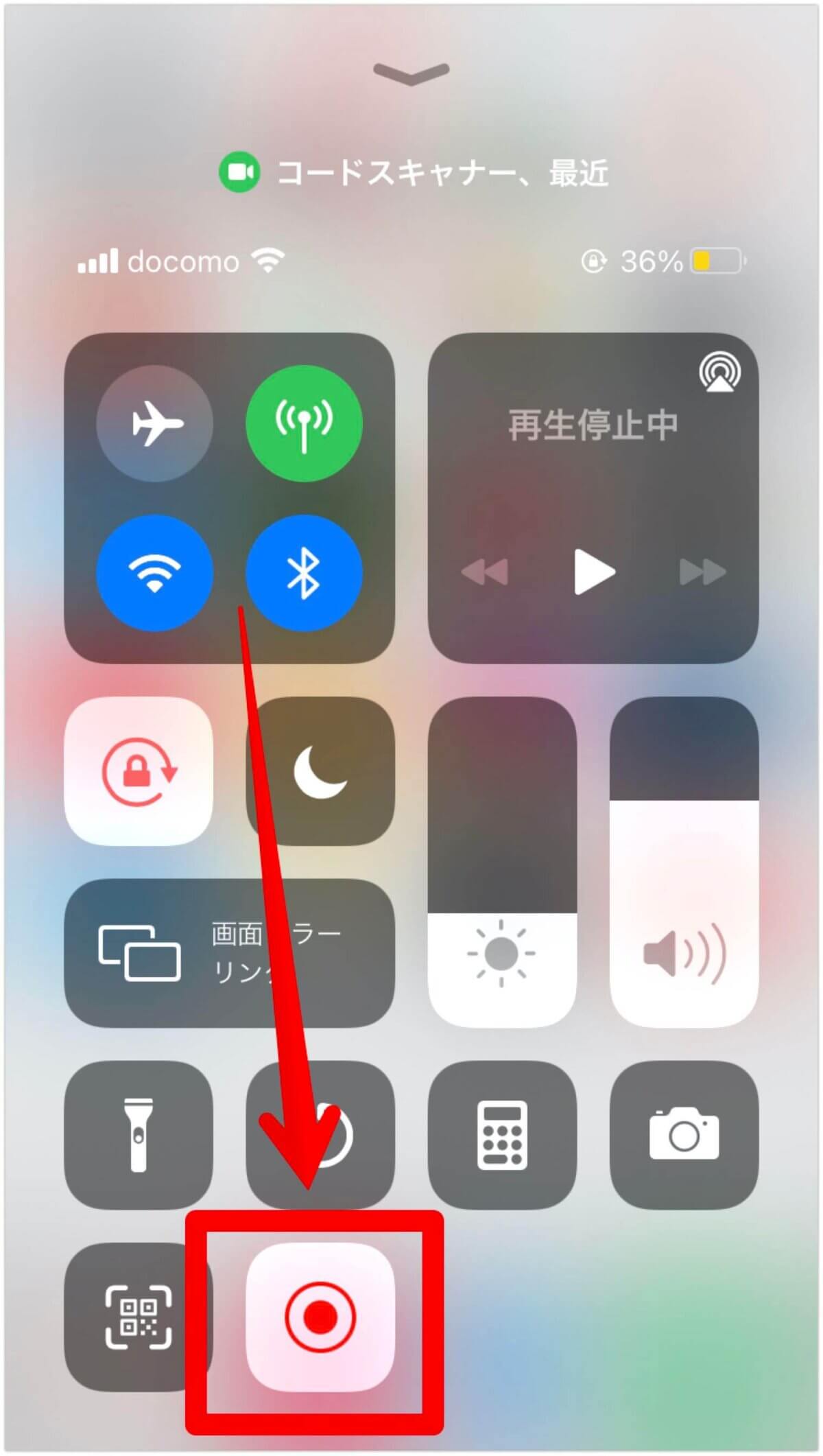
もう一度ボタンをタップすると録音が停止され、録画した映像と音声が以下のように画像フォルダに保存されます。
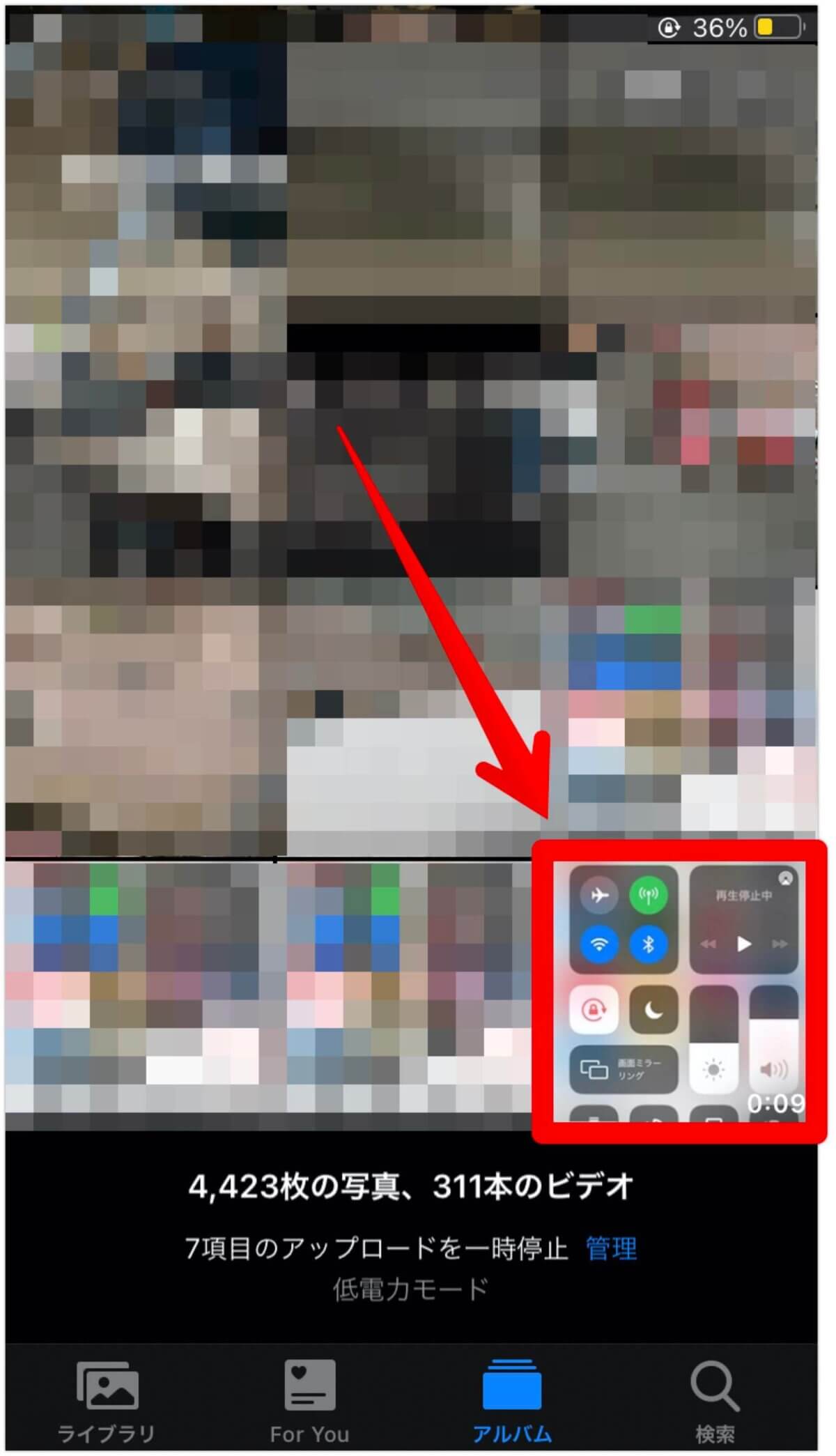
イヤホンをつけた状態でのあなたの声と講師の声両方の録音は不可能

イヤホンをつけた状態でオンライン英会話レッスンを録音・録画する場合、講師の声は録音されず、あなたの声だけが録音されます。
なぜならあなたの声はスマホやパソコンの外部にも聞こえるのに対し、講師の声はあなたのイヤホンの中でしか聞こえないからです。
イヤホンを使わずにレッスンを受ける場合は、あなたの声と講師の声の両方を録音できます。しかしイヤホンを使うのであれば、講師の声の録音は諦めましょう。
しかしオンライン英会話レッスンの復習で必要なのは、講師の声ではなくあなたの声です。「あなたの声が客観的に聞いてどうなのか」を確認することが大切です。
よって、講師の声は録音する必要はありません。
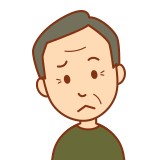
講師の声を録音しないのなら許可も取る必要はないってことですね!
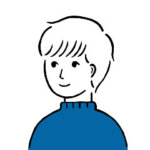
でも録画をするのなら講師は写ってしまうので、一応許可はとっておくべきかな。
Camblyならスクールが自動でレッスンを録画してくれる

ネイティブ講師のオンライン英会話レッスンが受けられるCamblyでは、レッスンを自動で録画してくれます。
このようにスクール側でレッスンを録画してくれるスクールはほとんどありません。
自分で録音・録画の設定をするのは面倒です。本記事で録音・録画の方法が分かったとしても、毎回ツールを起動するなどの手間がかかります。
「毎回オンライン英会話レッスンを録画・録音したい」という方は、Camblyを受講するのも一つの手です。
Camblyのスクール情報は以下の通りです。
プランはレッスン時間15・30・60分、レッスン回数週1・週3・週5・週7を自由に組み合わせることができます。
| プラン/料金 | 4回(1回30分):5,390円 4回(1回60分):9,690円 12回(1回30分):14,390円 etc… |
| 無料体験 | なし |
| 受講可能時間帯 | 24時間 |
| 公式サイト | https://www.cambly.com/english?lang=ja |
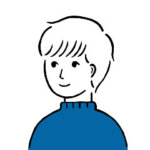
ひとまず15分の週1回で1ヶ月間受講してみて,
自動で録画される快適さを味わってみましょう。
\月額2,074円から/
/いつでも解約・休止可能\
まとめ:オンライン英会話レッスンを録音して学びを最大限に!

オンライン英会話レッスンを受講するだけで満足するのではなく、レッスンを録音・録画し、それを復習に活用しましょう。
そうすれば1回のオンライン英会話レッスンで得られる学びを最大化できます。




コメント